VIM как IDE для разработки на Python
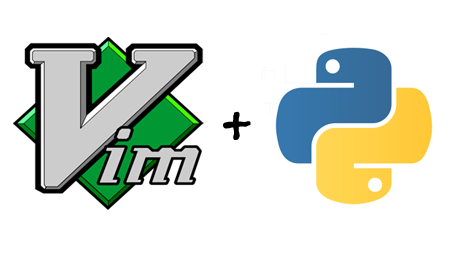
Данная статья будет посвящена настройке vim, в которой я поделюсь своим «скромным» пониманием того, каким должен быть текстовый редактор, чтобы в нем было удобно/приятно/легко (нужное подчеркнуть) писать код также, как это сейчас возможно во всевозможных IDE типа PyCharm, SublimeText и т.п.
Весь процесс постараюсь описать как можно более подробно, чтобы вопросов по мере чтения для начинающих осваивать vim возникало как можно меньше.
Предыстория
Сам я знаком с vim не очень продолжительное время, однако, к его изучению и желанию использовать привело:
- достаточное количество на хабре статей по vim
- большое количество существующих плагинов
- преимущественно, разработчики на Python занимаются написанием кода под Linux (хотя vim - кроссплатформенный)
- собственное любопытство
В настоящее время я использую весьма часто vim как основной инструмент для разработки на Python и нисколько об этом не жалею. Если чего-либо нехватает, то проблема решается гуглением в течении пару минут. Поверьте, vim действительно стоит тех затраченных сил на его изучения. Это достаточно быстро себя «окупает». Было бы только желание и немножечко терпения.
Подготовительный этап
Итак. Перейдем непосредственно к подготовительному этапу. Нам понадобится:
- Vim версии 7.4 (получить нужное можно либо скачиванием из репозиториев, либо сборкой вручную)
- Python 2.7 (с установленным pip)
- Клиент для работы с git
После того, как вышеперечисленное у нас имеется, можно приступать непосредственно к настройке и «кастомизации».
Настройка
Самое первой проблемой для любого новичка, который решает обуздать vim, является vimscript. Vimscript - это скриптовый язык, предназначенный для vim. На нем мы будем описывать используемые плагины, горячие клавиши и все тому подобное, чтобы обеспечить себе простую и легкую работу в vim. Для ознакомления советую посетить вот этот и этот сайты. Там достаточно неплохо все описано, что, где, как, и почему.
Первым делом стоит рассказать о том, что конфигурационный файл vim находится в домашнем каталоге пользователя (~/) и называется .vimrc. В нем-то и будут расписываться моменты относительно того, какие шрифты, цветовая схема, хоткеи и т.п. будут использоваться.
Во-вторых, при настойке текстового редактора, иногда будет необходимо заходить в каталог .vim (это скрытый каталог, и он расположен также в домашнем каталоге юзера), в который будут помещен ряд необходимых файлов, рассортированных по каталогам.
Какие включает в себя подкаталоги исходный каталог .vim? Примерно такие:
.vim
|____after
|____autoload
|____colors
|____doc
|____ftplugin
|____indent
|____plugin
|____scripts
|____syntax
Однако, из всех вышеперечисленных каталогов нам понадобится лишь несколько:
- colors - для цветовых схем/тем
- indent - сюда будет скидывать файлы для работы с тегами HTML/XML и т.п.
- scripts - для скриптов
- syntax - файлы синтаксиса
В эти каталоги помещаем соответствующие файлы, взяв их, например, у меня.
До начала установки и работа с менеджером пакетов пропишем в консоли:
pip install pyflakes pep8 pylint ipython
В дальнейшем, эти библиотеки нам пригодятся для того, чтобы отслеживать качество своего кода: ошибки, соответствие его PEP8 и т.п. Последняя же в этом списке библиотека/пакет - ipython нам будет удобна для настройки своего «дебаггера».
Также нам еще необходимо установить Exuberant ctags. Скачать его можно отсюда либо поискать и установить через менеджер пакетов apt-get/aptitude/rmp/pacman/и т.п.
Менеджер плагинов
Для того, чтобы нам было проще с установкой и использованием плагином будем использовать Vundle. Vundle - это пакетный менеджер для Vim, способный:
- настраивать и устанавливать плагины, указанные в. vimrc
- обновлять плагины при необходимости
- удалять неиспользуемые плагины
Однако прежде чем приступать к описанию необходимого набора плагинов в конфигурационном файле, сначала необходимо установить сам Vundle. Для этого делаем следующее:
git clone https://github.com/gmarik/Vundle.vim.git ~/.vim/bundle/Vundle.vim
После выполнение этой команды Vundle будет установлен в ~/.vim/bundle/Vundle.vim
Теперь добавим следующую часть в свой новосозданный .vimrc если его еще нет:
set nocompatible " be iMproved, required
filetype off " required
"=====================================================
" Vundle settings
"=====================================================
" set the runtime path to include Vundle and initialize
set rtp+=~/.vim/bundle/Vundle.vim
call vundle#begin()
Plugin 'gmarik/Vundle.vim' " let Vundle manage Vundle, required
"---------=== Code/project navigation ===-------------
Plugin 'scrooloose/nerdtree' " Project and file navigation
Plugin 'majutsushi/tagbar' " Class/module browser
"------------------=== Other ===----------------------
Plugin 'bling/vim-airline' " Lean & mean status/tabline for vim
Plugin 'fisadev/FixedTaskList.vim' " Pending tasks list
Plugin 'rosenfeld/conque-term' " Consoles as buffers
Plugin 'tpope/vim-surround' " Parentheses, brackets, quotes, XML tags, and more
"--------------=== Snippets support ===---------------
Plugin 'garbas/vim-snipmate' " Snippets manager
Plugin 'MarcWeber/vim-addon-mw-utils' " dependencies #1
Plugin 'tomtom/tlib_vim' " dependencies #2
Plugin 'honza/vim-snippets' " snippets repo
"---------------=== Languages support ===-------------
" --- Python ---
Plugin 'klen/python-mode' " Python mode (docs, refactor, lints, highlighting, run and ipdb and more)
Plugin 'davidhalter/jedi-vim' " Jedi-vim autocomplete plugin
Plugin 'mitsuhiko/vim-jinja' " Jinja support for vim
Plugin 'mitsuhiko/vim-python-combined' " Combined Python 2/3 for Vim
call vundle#end() " required
filetype on
filetype plugin on
filetype plugin indent on
Как вы видите, места где указаны Plugin 'ссылка_до_плагина' представляет собой ссылки в интернете эти плагины, которые Vundle будет скачивать и в последствии устанавливать. Для себя, я разбивал эти плагины на «категории», но это уже дело вкуса. Сами плагины:
- NERDTree - навигация по файловой/директориям
- TagBar - навигация по классам/функциям/переменным
- vim-airline - строка статуса/состояния
- FixedTaskList - поиск в файле FIXME, TODO и т.п.
- conque-term - используем для вызова дебаггера
- vim-surround - автозакрытие тегов HML/XML/и т.п.
- vim-snipmate - сниппеты
- python-mode - рефакторинг, документация, дебаггер Python и т.п.
- jedi-vim - автодополнение для Python
- vim-jinja - поддержка синтаксиса шаблонов Jinja
В качестве руководства/гайда по использованию Vundle можно зайти сюда. Однако для наших целей будет предостаточно одной:
:PluginInstall
Эта команда сканирует файл .vimrc на наличие списка плагинов прописанных в виде Plugin 'ссылка_до_плагина'.
Для того, чтобы запустить установку набора плагинов, заходим в vim/gvim и прописываем :PluginInstall. Придется немного подождать, поскольку каждый плагин, указанный выше в конфиге, будет скачан с githuba либо еще откуда-то и настроен до установок «по умолчанию», подождите пару минут. Каждый выкачанный и настроенный плагин отмечается как "+". Как только увидите, что все из списка подсвечены "+" - значит, все готово. И для дальнейшего использования необходимо будет перезапустить vim. Однако на этом все еще не оканчивается статья - все необходимо «подкрутить», чтобы работать в vim'е было комфортно.
Общие настройки vim'а
Эти настройки для меня являются базовыми. Тут я указываю свои предпочтения относительно парочки плагинов, размера шрифтов, цветовой схемы, отображаемых элементов и т.п.
Добавьте эти строчки в конец своего .vimrc файла:
"=====================================================
" General settings
"=====================================================
set backspace=indent,eol,start
aunmenu Help.
aunmenu Window.
let no_buffers_menu=1
set mousemodel=popup
set ruler
set completeopt-=preview
set gcr=a:blinkon0
if has("gui_running")
set cursorline
endif
set ttyfast
" включить подсветку кода
syntax on
if has("gui_running")
" GUI? устаналиваем тему и размер окна
set lines=50 columns=125
colorscheme molokai
" раскомментируйте эти строки, если хотите, чтобы NERDTree/TagBar автоматически отображались при запуске vim
" autocmd vimenter * TagbarToggle
" autocmd vimenter * NERDTree
" autocmd vimenter * if !argc() | NERDTree | endif
" на маке vim?
if has("mac")
set guifont=Consolas:h13
set fuoptions=maxvert,maxhorz
else
" дефолтный GUI
set guifont=Ubuntu\ Mono\ derivative\ Powerline\ 10
endif
else
" терминал?
colorscheme myterm
endif
tab sball
set switchbuf=useopen
" отключаем пищалку и мигание
set visualbell t_vb=
set novisualbell
set enc=utf-8 " utf-8 по дефолту в файлах
set ls=2 " всегда показываем статусбар
set incsearch " инкреминтируемый поиск
set hlsearch " подсветка результатов поиска
set nu " показывать номера строк
set scrolloff=5 " 5 строк при скролле за раз
" отключаем бэкапы и своп-файлы
set nobackup " no backup files
set nowritebackup " only in case you don't want a backup file while editing
set noswapfile " no swap files
" прячем панельки
"set guioptions-=m " меню
set guioptions-=T " тулбар
"set guioptions-=r " скроллбары
" настройка на Tab
set smarttab
set tabstop=8
" при переходе за границу в 80 символов в Ruby/Python/js/C/C++ подсвечиваем на темном фоне текст
augroup vimrc_autocmds
autocmd!
autocmd FileType ruby,python,javascript,c,cpp highlight Excess ctermbg=DarkGrey guibg=Black
autocmd FileType ruby,python,javascript,c,cpp match Excess /\%80v.*/
autocmd FileType ruby,python,javascript,c,cpp set nowrap
augroup END
" указываем каталог с настройками SnipMate
let g:snippets_dir = "~/.vim/vim-snippets/snippets"
" настройки Vim-Airline
set laststatus=2
let g:airline_theme='badwolf'
let g:airline_powerline_fonts = 1
let g:airline#extensions#tabline#enabled = 1
let g:airline#extensions#tabline#formatter = 'unique_tail'
" TagBar настройки
map :TagbarToggle
let g:tagbar_autofocus = 0 " автофокус на Tagbar при открытии
" NerdTree настройки
" показать NERDTree на F3
map :NERDTreeToggle
"игноррируемые файлы с расширениями
let NERDTreeIgnore=['\~$', '\.pyc$', '\.pyo$', '\.class$', 'pip-log\.txt$', '\.o$']
" TaskList настройки
map :TaskList " отобразить список тасков на F2
" Работа буфферами
map :bd " CTRL+Q - закрыть текущий буффер
Python-mode
Очень нравится этот плагинчик, который кстати, сделан klen. Предоставляет море возможностей при работе с кодом:
- рефакторинг
- автодополнение
- работа с дебаггером
- автофикс PEP8 ошибок
- и многое-многое другое...
Добавьте эти строчки в конец своего .vimrc файла:
"=====================================================
" Python-mode settings
"=====================================================
" отключаем автокомплит по коду (у нас вместо него используется jedi-vim)
let g:pymode_rope = 0
let g:pymode_rope_completion = 0
let g:pymode_rope_complete_on_dot = 0
" документация
let g:pymode_doc = 0
let g:pymode_doc_key = 'K'
" проверка кода
let g:pymode_lint = 1
let g:pymode_lint_checker = "pyflakes,pep8"
let g:pymode_lint_ignore="E501,W601,C0110"
" провека кода после сохранения
let g:pymode_lint_write = 1
" поддержка virtualenv
let g:pymode_virtualenv = 1
" установка breakpoints
let g:pymode_breakpoint = 1
let g:pymode_breakpoint_key = 'b'
" подстветка синтаксиса
let g:pymode_syntax = 1
let g:pymode_syntax_all = 1
let g:pymode_syntax_indent_errors = g:pymode_syntax_all
let g:pymode_syntax_space_errors = g:pymode_syntax_all
" отключить autofold по коду
let g:pymode_folding = 0
" возможность запускать код
let g:pymode_run = 0
Jedi-vim
Очень полезный плагин, предоставляющий отличные возможности автокомплита, go to definition, и т.п.
В своем конфиге добавьте в конец этот фрагмент:
" Disable choose first function/method at autocomplete
let g:jedi#popup_select_first = 0
Этой строчкой я отрубаю в автокомплите выбор первой строки из списка выбора метода/библиотеки/класса автокомплита. Это связано с тем, что достаточно часто я выбираю не первую строку из нее, а автоматический выбор раздражает.
После настройки jedi-vim получаем отображение документации по функции
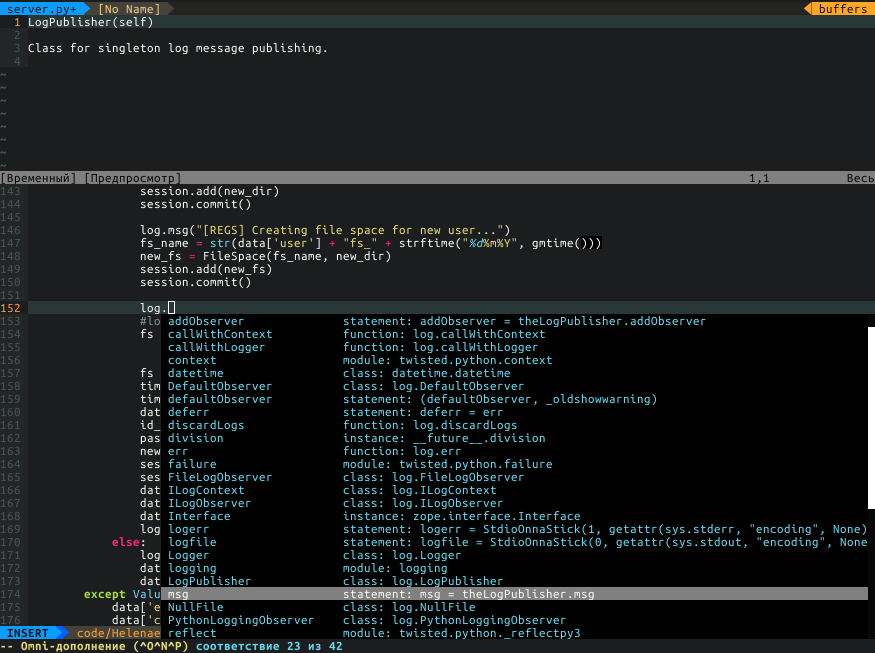
и добротный автокомплит по аргументам функций

Хоткеи
Тут сложно что-либо посоветовать. У всех различное понимание того, какие хоткеи нужны, а какие-нет. Могу лишь сказать, что для желающих, найти/написать необходимые кусочки vimscript, переопределяющих поведение стандартных горячих клавиш - очень много.
Добавьте этот фрагмент в конец конфига:
"=====================================================
" User hotkeys
"=====================================================
" ConqueTerm
" запуск интерпретатора на F5
nnoremap :ConqueTermSplit ipython
" а debug-mode на
nnoremap :exe "ConqueTermSplit ipython " . expand("%")
let g:ConqueTerm_StartMessages = 0
let g:ConqueTerm_CloseOnEnd = 0
" проверка кода в соответствии с PEP8 через 8
autocmd FileType python map 8 :PymodeLint
" автокомплит через
inoremap
" переключение между синтаксисами
nnoremap Th :set ft=htmljinja
nnoremap Tp :set ft=python
nnoremap Tj :set ft=javascript
nnoremap Tc :set ft=css
nnoremap Td :set ft=django
Отступы, табы, пробелы для разных языков
Это связано с тем, что в том же Python табы не рекомендуется к использованию. Поэтому будем заменять их на пробелы. Один таб = 4 пробелам. Плюс ко всему необходимо помнить, что всегда нужно сделать переход на следующую строку + отступ, чтобы было соответствие операторам for/if/while/и т.п.
Для других языков предостаточно будет указать размер Таба, и замены их на пробелы.
Добавьте этот фрагмент в конец своего конфига:
"=====================================================
" Languages support
"=====================================================
" --- Python ---
"autocmd FileType python set completeopt-=preview " раскомментируйте, в случае, если не надо, чтобы jedi-vim показывал документацию по методу/классу
autocmd FileType python setlocal expandtab shiftwidth=4 tabstop=8
\ formatoptions+=croq softtabstop=4 smartindent
\ cinwords=if,elif,else,for,while,try,except,finally,def,class,with
autocmd FileType pyrex setlocal expandtab shiftwidth=4 tabstop=8 softtabstop=4 smartindent cinwords=if,elif,else,for,while,try,except,finally,def,class,with
" --- JavaScript ---
let javascript_enable_domhtmlcss=1
autocmd FileType javascript set omnifunc=javascriptcomplete#CompleteJS
autocmd BufNewFile,BufRead *.json setlocal ft=javascript
" --- HTML ---
autocmd FileType html set omnifunc=htmlcomplete#CompleteTags
" --- template language support (SGML / XML too) ---
autocmd FileType html,xhtml,xml,htmldjango,htmljinja,eruby,mako setlocal expandtab shiftwidth=2 tabstop=2 softtabstop=2
autocmd bufnewfile,bufread *.rhtml setlocal ft=eruby
autocmd BufNewFile,BufRead *.mako setlocal ft=mako
autocmd BufNewFile,BufRead *.tmpl setlocal ft=htmljinja
autocmd BufNewFile,BufRead *.py_tmpl setlocal ft=python
let html_no_rendering=1
let g:closetag_default_xml=1
let g:sparkupNextMapping=''
autocmd FileType html,htmldjango,htmljinja,eruby,mako let b:closetag_html_style=1
autocmd FileType html,xhtml,xml,htmldjango,htmljinja,eruby,mako source ~/.vim/scripts/closetag.vim
" --- CSS ---
autocmd FileType css set omnifunc=csscomplete#CompleteCSS
autocmd FileType css setlocal expandtab shiftwidth=4 tabstop=4 softtabstop=4
Подведение итогов
После прохождения столь длительного процесса настройки у нас получился достаточно гибкий инструмент для работы с Python. При этом, последующая установка, на другие ПК будет представлять только доустановку необходимых библиотек, переноса соответствующего конфига и установку плагинов.
После настройки мы получим примерно такой vim:
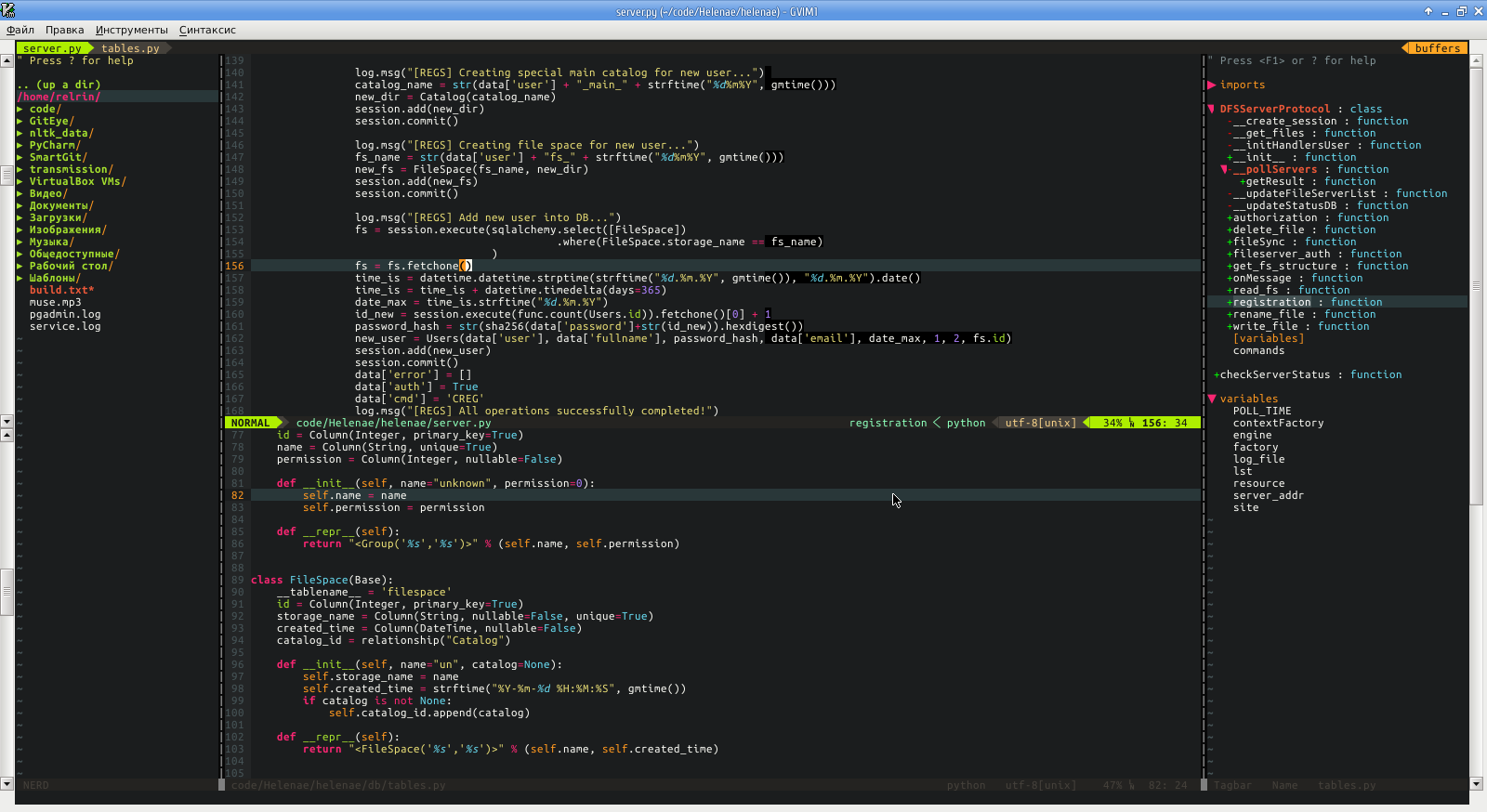
В режиме работы с HTML/JavaScript/XML будет все выглядеть примерно так:
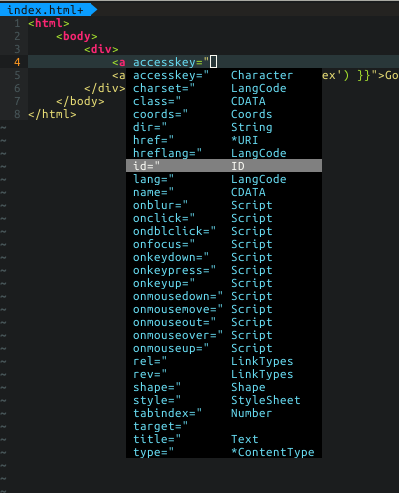
Если кому-либо нужен больший функционал (например поддержка автокомплита для любых иных языков), то могу посоветовать лишь поискать необходимые плагины на GitHub'е или на офицальном сайте сайте vim'a.
Полезные ссылки:
Раздел script сайта vim.org - тут
wikia по vim'у - тут
OpenVim: уроки по азам в vim - тут
Шрифты для vim-airline - тут
Мой конфиг для vim на GitHub
https://habrahabr.ru/post/224979/
http://freecoder.ru/content/vim-kak-ide-dlya-razrabotki-na-python
http://linux.cpms.ru/?p=8339